premiere cs6怎么在视频中添加字幕
1、打开Adobe Premiere Pro CS6软件 ,新建一个项目。新建项目提示框内,可以修改相应的参数和对文件命名。


2、点击 媒体浏览器 项,打开你需要添加字幕的视频文件夹,选中视频 导入 。


3、导入视频后,点击一下视频。然后,在上方工具栏找到字幕工具,并从该工具的选项栏里选择 新建字幕--默认静态字幕 后,从弹出的新建字幕框里,点击确认。


4、先选择你需要的字体,再在字幕制作工具框里,选到用来输入文字的 T 工具。(其中,有两个 T 工具,一个是横向输入,一个竖向输入,请自己选择你需要的)然后,输入好你需要的字幕后,你可以通过上方工具栏调整字体参数,改变文字大小,颜色;或点击箭头工具,移动字体位置。(还有其他功能,可以多尝试一下)
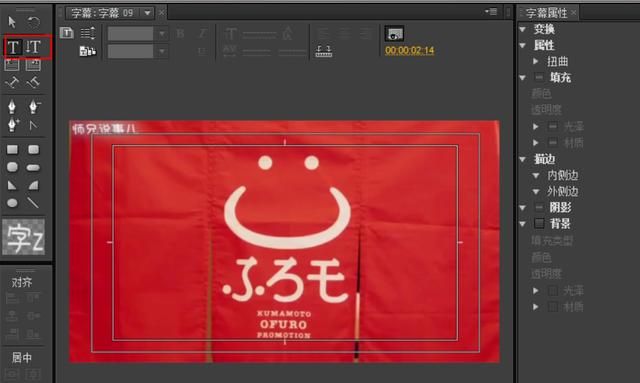

5、然后,把字幕关掉,你就可以在项目中,看到你刚刚输入的字幕了。


6、然后,将你的字幕,通过鼠标移动到编辑框内。当你把视频预览进度条,移动你放置字幕的位置,就可以看到你的字幕出现在你的视频上了。(如果,还要添加其他字幕,重复以上步骤)


怎么给pr的字幕添加新的字体
PR调用的是系统的字体,只要你把字体加入WINDOWS系统的字体库中,PR自然会找到。不要用系统自带的中文字库,在网上下载一些国内的中文字库。比如下载“方正字库”,需要什么字体就下载什么字体,比如“方正黑体”、“方正仿宋”、“方正魏碑”等等等等。下载后,在电脑的“控制面板”中选择“字体”,再选择“安装新字体”。新字体安装后PR就可以调用了。

怎么在PR里面添加字体
在桌面上找到Adobe Premiere Pro软件并打开

2
新建一个项目

3
在箭头处输入名字

4
选择相应标准,点击确定

5
导入视频,在框出来的区域鼠标右键,点击导入,弹出一个选择文件的窗口

6
找到文件夹里面的视频素材

7
视频已经导入

8
点击“字幕”,新建字幕,这里选的默认字幕

9
填写字幕名称,确定

10
在弹出窗口中点击一处,输入字幕

11
然后关闭窗口

12
然后会在素材窗口出现一个字幕的素材

13
从素材窗口拖到右边栏目

14
将字幕时间延长至视频时长

15
现在字幕出现在了视频上面

PR软件如何快速加字幕,而不是一句一句加
加srt等格式的字幕,不需要PR的,另外的小软件就可以了! pr做不到你要求的
pr怎么做定格画面加上字幕
pr做定格画面加上字幕的方法如下,
1、定格:方法不少
一、将你要定格的那个画面剪切下来一帧 右键选中菜单中的持续时间 想调多久都行 例如你的30秒 在这个视频的上面再添加一个视频轨道 准备存放你的字幕文件(30秒)30秒后自动播放
二、将要定格那帧输出单帧图片 然后导入 任意调整图片长度 也可实现定格效果
2、慢镜头:方法较多
一、选中素材 右键菜单中选中 速度/长度 速度的改变可以调整慢快镜头 正常速度为1 大于1为慢 小于1为快
二、可以用快慢工具去做 选中快慢工具 直接托拉即可实现 但不容易控制速度 不如方法一好用
如何在premiere中的视频上、图片上直接加汉字
在premiere中的视频上、图片上加汉字的操作步骤都差不多,具体步骤如下:
1、首先将视频/图片导入时间线进行后续操作;
2、单击上方工具栏中的字幕,选择字幕-新建字幕-默认静态字幕;
3、单击T文字编辑图标,然后在出现的操作框的画面中单击需要添加字幕的位置,再在右侧字幕属性中选择适当的字体;
4、移动字幕位置以达到满意,如果背景太亮而不够明显,可以添加外描边;
5、关闭字幕栏,可以看到左下角项目中多了字幕项,把它拖拽至相应视频/图片上方即可。
版权声明:本文来自用户投稿,不代表【匆匆网】立场,本平台所发表的文章、图片属于原权利人所有,因客观原因,或会存在不当使用的情况,非恶意侵犯原权利人相关权益,敬请相关权利人谅解并与我们联系(邮箱:dandanxi6@qq.com)我们将及时处理,共同维护良好的网络创作环境。









